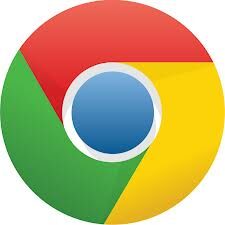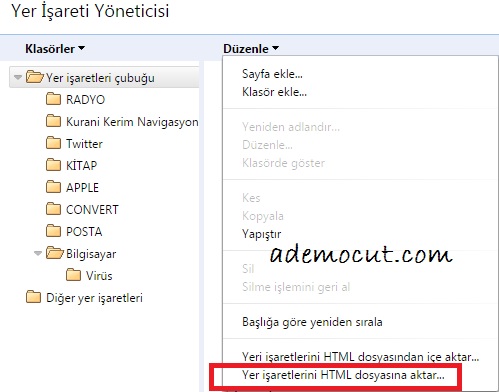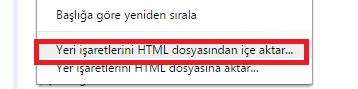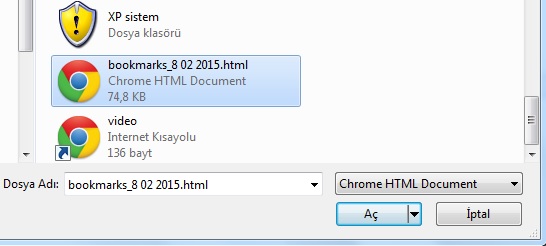Google Chrome En çok kullanılan tarayıcılardan biridir. Kullandığınız Chrome Tarayıcınızda İnternet üzerinde sörf yaparken girdiğiniz ve beğendiğiniz Web sitelerini tekrar ziyaret etmek için sık kullanılanlara yada yer işaretlerine ekleyerek istediğiniz zaman tekrar girersiniz.
Bu Girdiğiniz yer imlerini istediğiniz zaman girebileceğiniz şekilde ayarladınız ve Bilgisayarınıza Format atmak istediğiniz yada Bilgisayar değiştirdiniz ve Yer işaretlerini kaybetmek istemezsiniz değil mi ? bunun için Bu yer imlerinin bir Yedeğini ( Backup ) almak gerekir ve bu yedeği Google Chrome’ye geri yüklemek gerekir.
Chrome yer imi backup ve restore etmeden önce Google Chrome için yer imi nasıl Eklenir bunu kısaca yapılır bundan bahsedeceğim .
Chrome Tarayıcınızda Yer imi eklemek için Web siteye giriyorsunuz ve Beğendiğiniz site açıkken Ctrl + D tuşu bastığınızda o sitenin linkini Google Chrome Ekleyebilirsiniz.
Chrome Yer İmlerinin Yedeğini Nasıl Alırız ?
Tarayıcınız Açıkken Ctrl + Shift + O tuşlarına Birlikte Basıyoruz. Bu tuşlara bastığınızda karşınıza chrome://bookmarks/#1 sekmesi olarak ” Yer İşareti Yöneticisi ” açılacaktır. İsterseniz chrome://bookmarks/#1 kodunu web tarayıcınıza yapıştırıp açabilirsiniz. Yer İşareti Yöneticisini açmak için kullandığımız bu kısayol ile tarayıcımıza eklediğimiz yer imlerinin yedeğini almaya geldi sıra ;
Yer İşaretici Yöneticisi > Düzenle > Yer işaretlerini HTML dosyasına aktar… yazan kısma basıyoruz.
Yer işaretlerini HTML dosyasın aktar… bastığınızda Google Chrome Yer işaretlerinin bir Yedeğini bookmars_tarih.html olarak yedeğini istediğiniz bir yere kayıt edebilirsiniz.
Chrome yer işaretinin geri yüklemesi nasıl yapılır ?
Yeni bir bilgisayarınıza yada Format Attığınız Bilgisayara Aldığınız Yer imi Yedeğini Nasıl Yükleyeceğiz bunun için tekrar Chrome Yer İşareti Yöneticisi açıyoruz ( Ctrl + Shft + O ) tuşları ile
Düzenleyici > Yer işaretlerini HTML dosyasından içe aktar yazan yere basıyoruz.
Açılan Pencerede Yer İmlerinin yedeğini buluyoruz ve Aç Dediğimizde Google Chrome yedeğini geri yüklemiş oluyoruz. Şimdi Siz ademocut.com takipçileri için birde bu konuyu video anlatım ile paylaşacağım bunun için Google Chrome Yer İşaretlerinin Yedeğini birde video’lu anlatım olarak izleyelim.
Google Chrome Yer İmi Yedeği Nasıl Alınır
Tags – Etiketler ;
bookmark backup , bookmark yedeği , chrome yer imi , chrome yer işareti yedeği nasıl alınır , chrome yer imi geri yüklemesi , chrome yer imi yedekleme alma , chrome yer işaretini geri yükleme , Google Sık Kullanılanlar Yedeği